全面审查 iMyFone 免费 HEIC 转换器和使用替代品
Apple Inc. 提出了使用 HEIC 高级有损压缩的想法,因为它可以节省存储空间,这与 JPEG 等典型图像格式不同。凭借其现代风格的还原,Apple 对其进行了调整以适应 iOS 11 和 macOS High Sierra 或更新版本。尽管它在所有苹果设备上都很受欢迎,但它对其他操作系统(如 Windows 和 Android)的支持与 JPEG 不兼容。由于兼容性问题日益严重,许多用户都在寻找可以将格式转换为 JPEG 或 JPG 的 HEIC 转换器。
您可能已经在市场上看到的转换器之一是 iMyFone 免费 HEIC 转换器.今天,我们将仔细研究该软件以及可用于在几秒钟内将 HEIC 更改为 JPG 的其他替代方法。
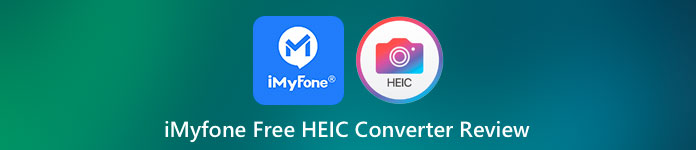
第 1 部分。 什么是 iMyFone 免费 HEIC 转换器
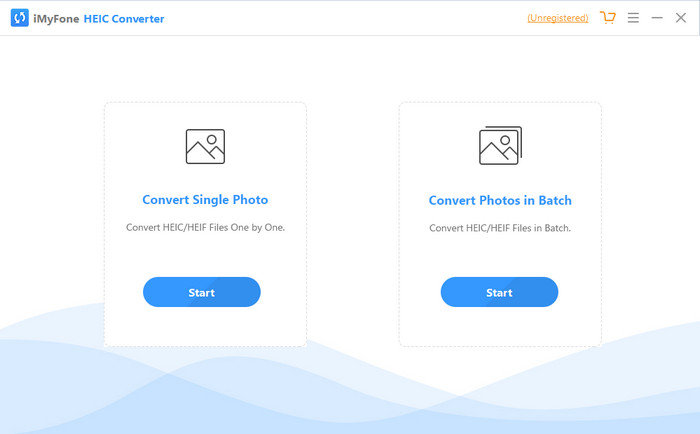
iMyFone HEIC 转换器 是一个转换器,您需要将 HEIC 格式转换为您想要的图像格式,如 JPEG。与其他转换器不同,它可以处理将 HEIC 图像更改为 JPEG 而不会影响质量。您有权根据您的规格调整图像质量。使用这样的软件,您无需担心 HEIC 文件的兼容性问题,因为它可以在一分钟内为您提供帮助。除了转换之外,您还可以在两个桌面系统上下载该软件,因为它支持 Windows 和 Mac 版本。
即使它支持不同的操作系统,我们仍然可以看到该软件在两个系统上完美地完成了相同的任务。但是,是什么让转换器比您可以在网络上下载或访问的其他转换器更好?如果您想查看该软件,您必须阅读第二部分以了解其功能、优缺点以及如何使用它。
第 2 部分。 iMyFone 免费 HEIC 转换器评论 |主要功能、优点、缺点以及如何使用它
在 Windows 和 Mac 上使用 iMyFone HEIC 转换器的主要特点:
◆ 可选择转换单个 HEIC 文件或批量 HEIC 文件。
◆ 在此处转换HEIC 文件不会降低图像质量,但您也可以提高其质量。
◆ 支持在一分钟内将 HEIC 转换为 JPEG/JPG。
◆ 将转换后的 HEIC 文件即时保存在本地驱动器上,避免隐私内容被破坏。
优点
- 它确实可以轻松转换 HEIC 格式。
- 它的 GUI 很简单,因此您可以立即学习如何使用它。
- 它还支持一次无限制地转换多个 HEIC 文件。
缺点
- 有时 HEIC 文件在这里无法识别,它只能将 HEIC 转换为 JPG。
- 如果您没有购买高级版,则无法转换您的 HEIC 文件,尤其是在试用期之后。
- 拖放功能无法使用。
如何在 Windows 和 Mac 上使用 iMyFone HEIC 转换器:
第1步。 下载 iMyFone HEIC 转换器 在官方网站上,并选择是 Windows 还是 Mac。
第2步。 打开软件,屏幕上会显示两个选项。点击 开始 在其中一个上进行下一步。
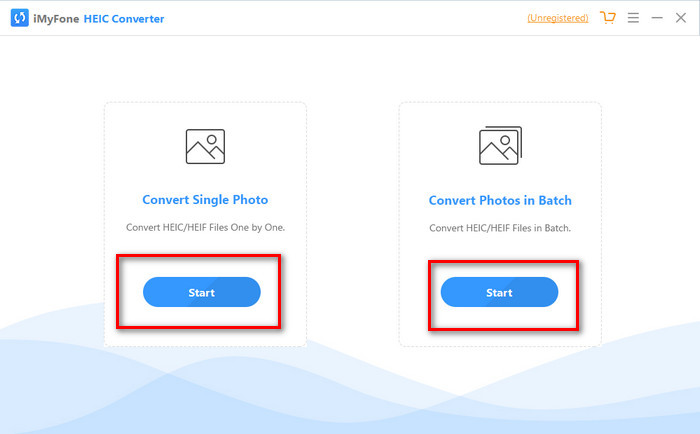
您可以使用转换单张照片或批量转换照片;无论您的选择是什么,都没有什么不同。
第三步 通过按 + 按钮添加驱动器上的 HEIC 文件。
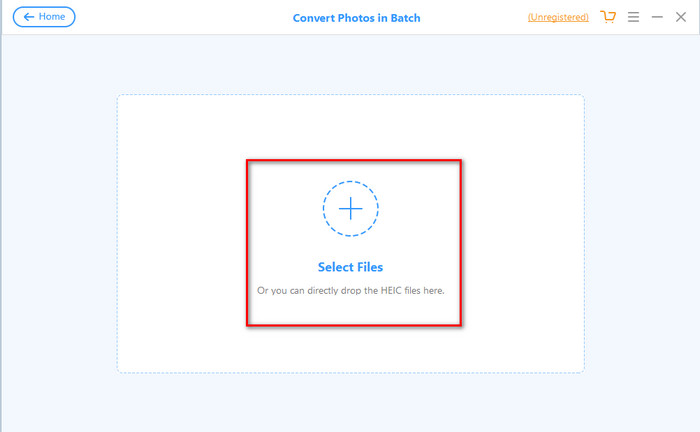
第四步。 方框里打勾, 按 兑换,根据需要调整质量,然后单击 兑换 再次更改格式。
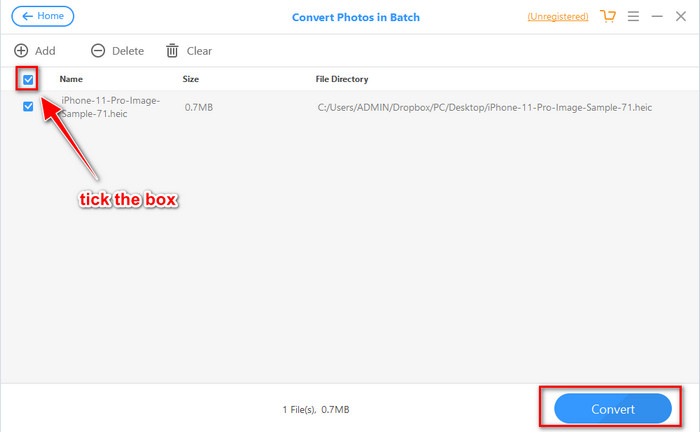
第 3 部分。 iMyFone 免费 HEIC 转换器在线和离线的三大替代品
FVC免费HEIC到JPG转换
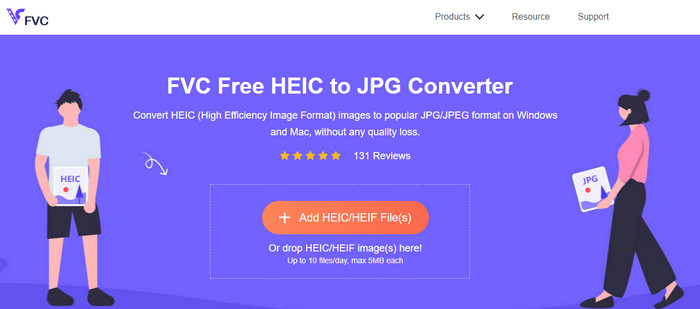
假设您不想下载 iMyFone HEIC Converter 并想将 HEIC 转换为 JPG,那么我们建议您使用 FVC免费HEIC到JPG转换.这个网络工具可以帮助您完成将 HEIC 文件转换为 JPEG 的任务。与我们审查的转换器相同,此工具只能将您拥有的 HEIC 图像转换为 JPEG,并且没有任何其他输出格式选项。总体而言,该网络工具是一个出色的转换器,您可以在不同的浏览器上访问。
尽管网络工具是免费的并且可以在线获得,但您需要牢记一些限制。首先,图像的文件大小;确保照片大小不超过 5MB,因为您在此处上传照片可能会遇到问题。接下来是每天可用的转换;您每天只能使用此转换器转换 HEIC 十次。即使使用该工具时存在限制;用它来体验免费转换还是很棒的。
Aiseesoft HEIC 转换器
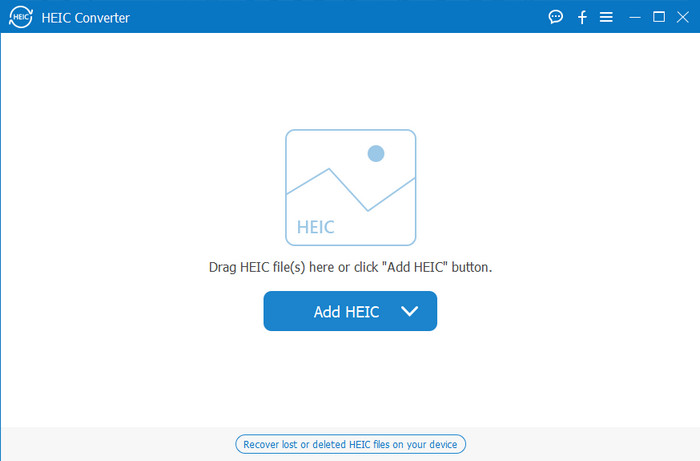
Aiseesoft HEIC 转换器 是您可以在桌面上下载的 iMyFone HEIC 转换器的最佳替代品。如果你想转换你拥有的 HEIC 文件,它是一个强大的 HEIC 转换器。如果我们上面评测的软件可以快速转换,那么这个转换器可以比眨眼更快地转换你的 HEIC 文件。因此,无需等待转换,因为转换器支持超快的转换速度,即使在多个 HEIC 文件上也是如此。除了转换速度之外,您还可以将 HEIC 文件拖放到此处,以便更轻松地上传它们。
更重要的是?如果我们审核的软件不支持其他输出格式,您可以使用此工具选择 JPEG 或 PNG。此外,您可以通过拖动滑块根据您的规格调整 HEIC 图像的质量。保存绑定到 HEIC 文件的 EXIF 文件并将其传输到您选择的格式。很神奇吧?该工具比您在市场上找到的其他转换器要好得多。
有关的:
第 4 部分。关于 iMyFone 免费 HEIC 转换器的常见问题解答
在 iMyFone HEIC 转换器上导出 JPG 文件会留下水印吗?
它不会,所以你可以在这里上传HEIC文件,然后转换它,一旦完成,你就可以下载没有水印的文件。
为什么我不能在 iMyFone HEIC 转换器上转换我的 HEIC 文件?
如果试用期已结束,您将无法再次使用此工具进行转换。所以如果你想使用它,你需要在这里购买或注册代码,然后在这个转换器的帮助下转换你想要的 HEIC 文件。
下载 iMyFone HEIC 转换器是否安全?
是的,转换器可以安全且免费地下载到任何桌面设备上。要安全下载软件,您必须访问转换器的官方网站。在那里,您可以单击下载按钮以在桌面上安装 HEIC 转换器。
结论
在 iMyFone 免费 HEIC 转换器审查之后,您现在对转换器有了广泛的了解。这一次,您必须决定它是否是您必须使用的最佳 HEIC 转换器。尽管转换器有缺点和缺点,但在 Windows 和 Mac 上使用它仍然非常出色。因此,如果您决定使用它,您可以访问他们的官方网站下载并安装它,以帮助您将您拥有的 HEIC 文件转换为 JPEG。但是如果你想把 HEIC 文件转换成 PNG,这个工具帮不了你。相反,您必须下载 Aiseesoft HEIC 转换器 如果您想轻松地将 HEIC 转换为 JPG 或 PNG。按上面的下载按钮立即拥有它。



 视频转换大师
视频转换大师 屏幕录影大师
屏幕录影大师



